Jeśli chcesz wiedzieć, jak zautomatyzować działania przeglądarki w systemie Windows 10, znalazłeś właściwą stronę internetową.
Nie zapomnij dodać białej listy do naszej witryny. Powiadomienie nie zniknie, dopóki tego nie zrobisz.
Nienawidzisz reklam, my to rozumiemy. My także. Niestety, jest to jedyny sposób, abyśmy nadal dostarczali znakomitą zawartość i wskazówki, jak rozwiązać największe problemy techniczne. Możesz wesprzeć nasz zespół 30 członków w kontynuowaniu ich pracy, umieszczając naszą listę na białej liście. Wyświetlamy tylko kilka reklam na stronie, nie utrudniając dostępu do treści.
Dodam twoją stronę do białej listy, nie obchodzi mnie to
Nadążanie za wieloma powtarzającymi się zadaniami przy jednoczesnym spełnieniu wszystkich innych wymagań dotyczących pracy może być trudnym zadaniem.
Ponieważ wszystko, co dzisiaj opiera się na wydajności i szybkości, staje się coraz bardziej krytyczne niż kiedykolwiek, aby móc zautomatyzować niektóre (jeśli nie wszystkie) powtarzalne zadania, które musisz wykonywać stale.
Działania te mogą obejmować różnorodne dziedziny pracy i różne sytuacje. Być może musisz wypełnić dużą liczbę formularzy, zaakceptować lub odrzucić szeroki zakres podań o pracę itp.
Wszystkie te zadania, jeśli są zautomatyzowane, dają czas niezbędny do skoncentrowania się na zadaniach wymagających pełnej uwagi. Czytaj dalej, aby dowiedzieć się więcej.
Kroki automatyzacji działań przeglądarki w systemie Windows 10
1. Automatyzacja przeglądarki Chromium
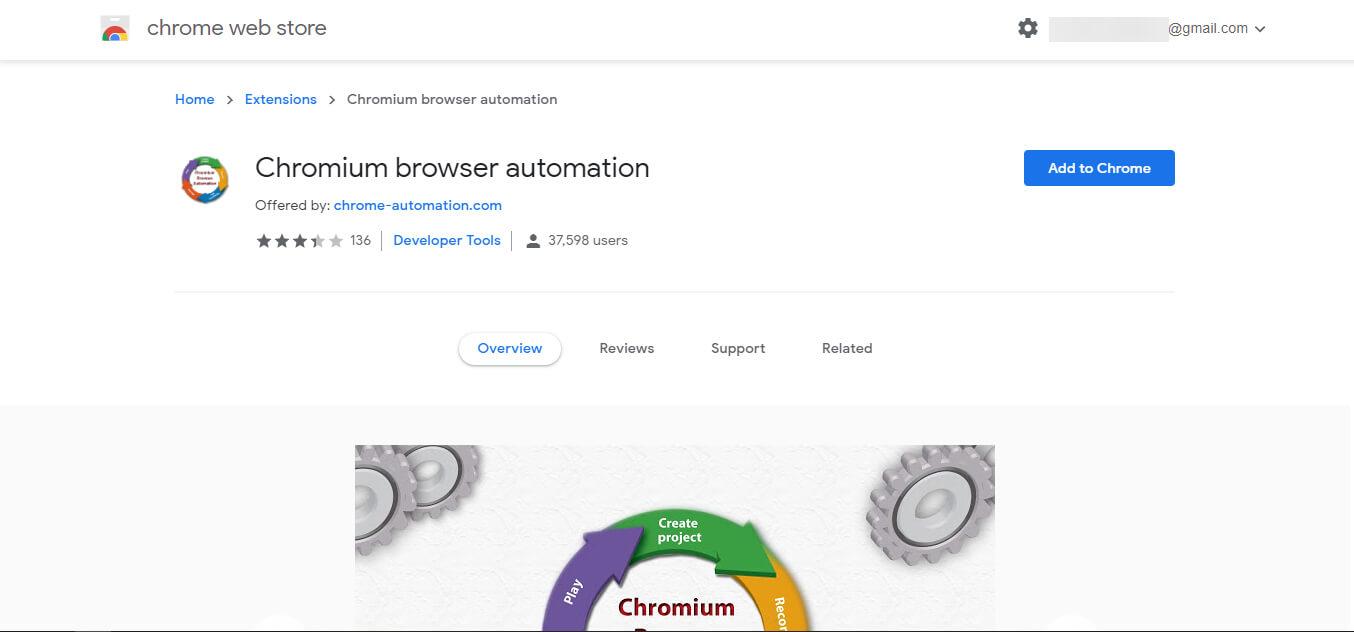
Rozszerzenie Chromium Browser Automation to przydatne narzędzie, którego można użyć podczas próby zautomatyzowania działań przeglądarki.
To niewielkie rozszerzenie daje możliwość automatycznego wypełniania formularzy, ale może również wykonywać złożone czynności przy użyciu opcji skryptów i wstrzykiwania.
Niektóre z najlepszych funkcji CBA:
- Nagrywaj — pozwala CBA rejestrować wszystkie interakcje na określonej stronie internetowej
- Odtwórz — daje możliwość odtworzenia nagrania, a zatem powtórzenia całego zestawu powtarzalnych czynności
- Zastrzyk — przydatny do debugowania i testowania aplikacji przez programistów, pozwala wstrzykiwać różne skrypty na strony internetowe, aby zobaczyć, jak wpływa to na wydajność
Pobierz Chromium Browser Automation
2. UI.Vision Kantu
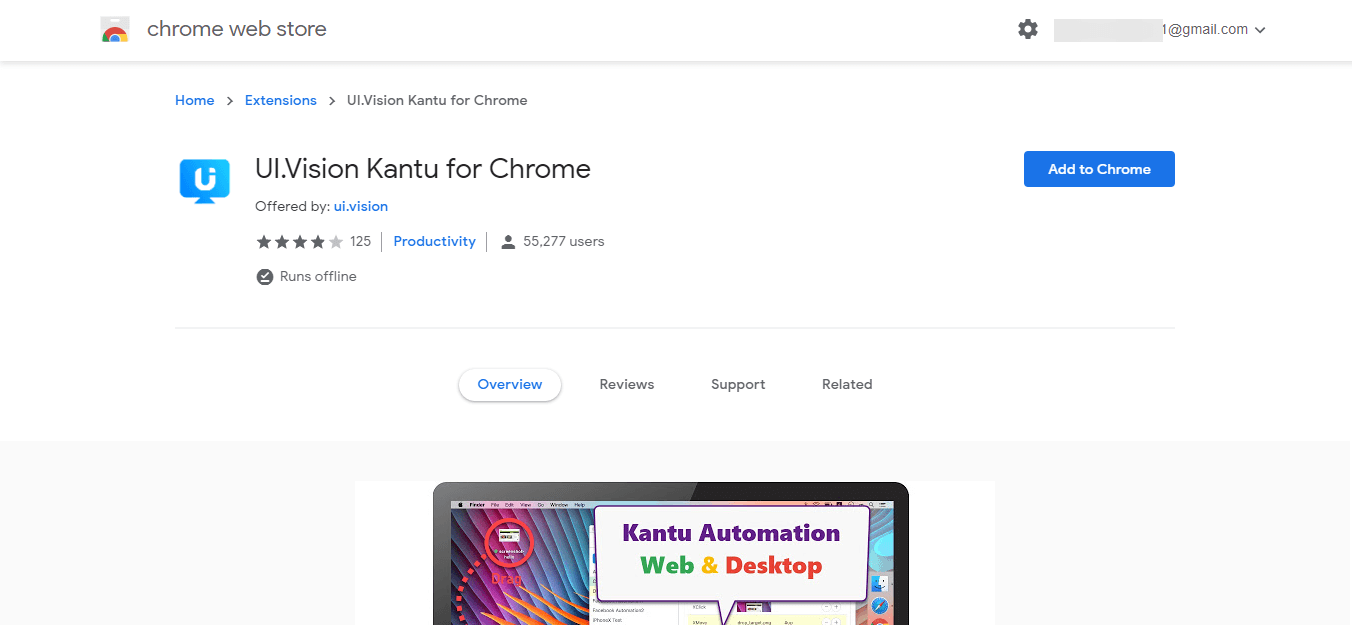
To narzędzie do automatyzacji przeglądarki zostało zaprojektowane z myślą o programistach, ponieważ zawiera wiele zaawansowanych opcji.
Oto niektóre z jego najlepszych funkcji:
- Obsługuje AJAX, JavaScript i Flash
- W oparciu o technologię Chromium
- Możliwość wypełniania arkuszy Excela i złożonych formularzy internetowych ze stron internetowych
- Odtwarzaj, nagrywaj, wstrzymuj lub aktualizuj makra
- Przyjazny dla użytkownika interfejs
Pobierz interfejs użytkownika. Vision Kantu dla Chrome
Pobierz interfejs użytkownika. Vision Kantu dla Firefox
Twoja przeglądarka nie obsługuje wniosków o pochodzenie? Sprawdź te rozwiązania
3. iMacros
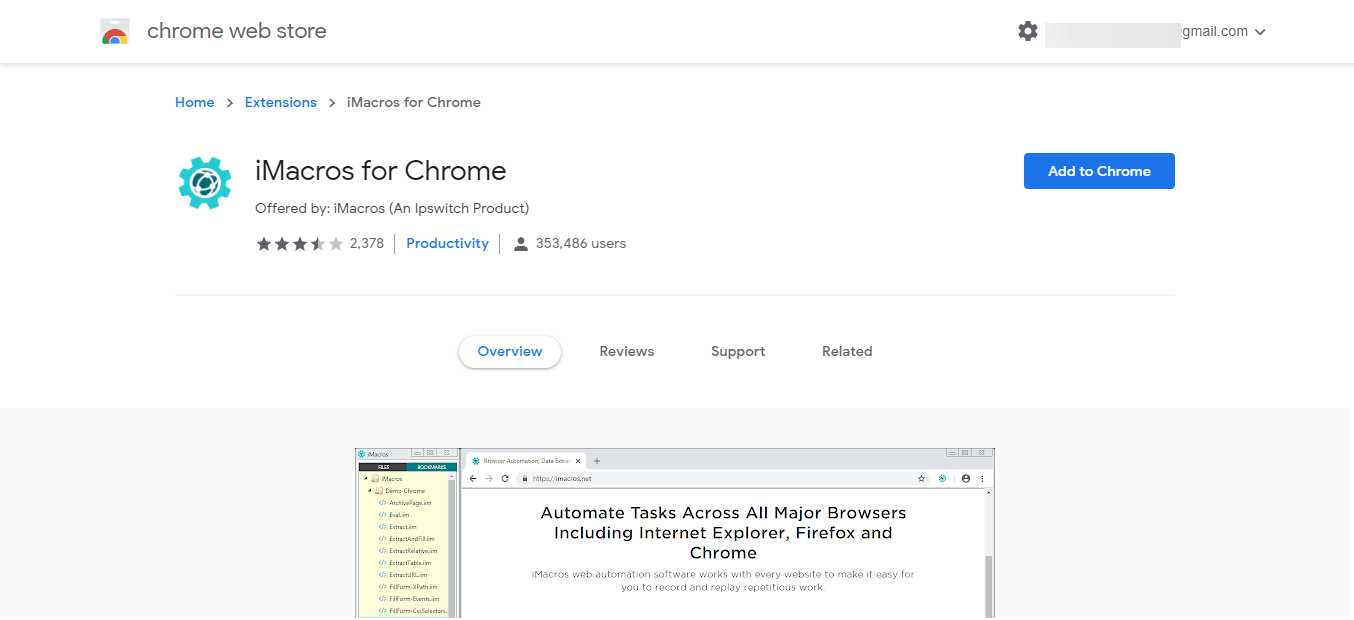
iMacros to kolejne niezwykle potężne rozszerzenie automatyzacji przeglądarki, które pasuje do możliwości wyżej wspomnianego interfejsu użytkownika. Oprogramowanie Vision Kantu.
Oto niektóre z najlepszych funkcji dodanych do możliwości wymienionych dla Kantu:
- Umożliwia skrypty internetowe
- Potrafi przeprowadzić ekstrakcję danych
- Możliwości testowania w sieci
- Wypełnianie wielostronicowych formularzy
- Kompatybilny z MS Excel
Pobierz iMacros na Chrome
Pobierz iMacros dla Firefox
4. Katalon Recorder
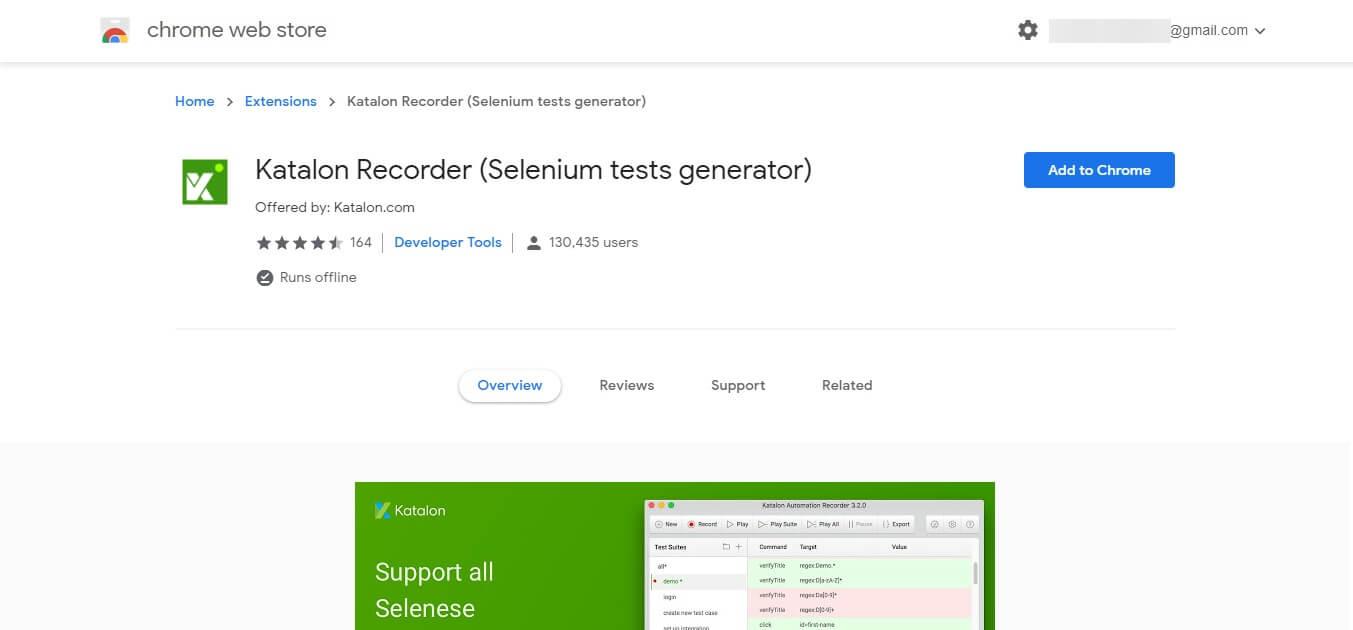
Katalon Recorder to zaktualizowana wersja narzędzia Selenium IDE, która skupia się bardziej na testowaniu.
To narzędzie jest kompatybilne z Java, C #, Ruby, Python itp. Może zarówno rejestrować, jak i odtwarzać makra, ale umożliwia także używanie go do debugowania i wyświetlania wyników testów dla Chrome.
Pobierz Katalon Recorder na Chrome
Pobierz Katalon Recorder dla Firefoksa
Wniosek
W tym artykule z poradnikiem omówiliśmy jedne z najlepszych dostępnych rozszerzeń automatyzacji przeglądarki.
Narzędzia te umożliwią łatwe wypełnianie formularzy online, a także automatyzację wielu innych zadań.
Mówiąc o przeglądarkach, słyszałeś o UR Browser? To doskonałe narzędzie do przeglądania na komputerze z systemem Windows 10, szczególnie w dzisiejszym świecie. UR to przeglądarka zorientowana na prywatność, która nie śledzi twoich działań online.
Rekomendacja redakcji

Przeglądarka UR
- Szybkie ładowanie strony
- Prywatność na poziomie VPN
- Rozszerzona ochrona
- Wbudowany skaner antywirusowy
Pobierz teraz przeglądarkę UR
Daj nam znać, którą opcję wybrałeś i dlaczego, korzystając z sekcji komentarzy poniżej.
Zatwierdź





